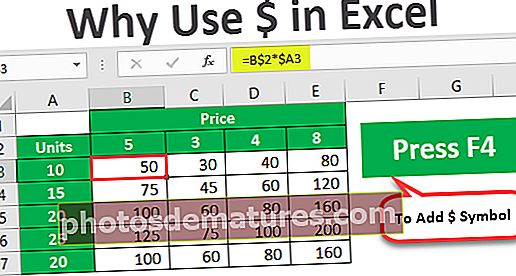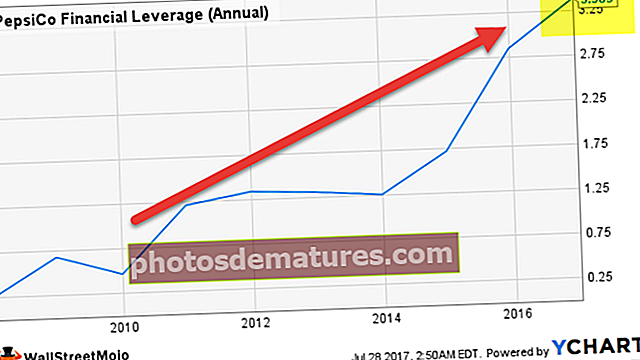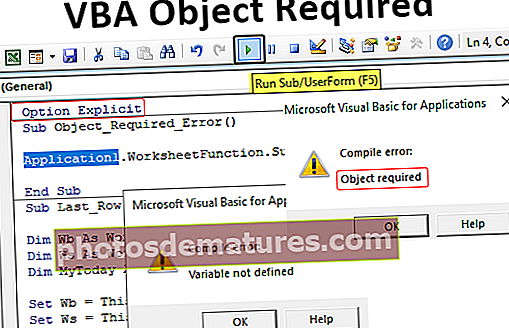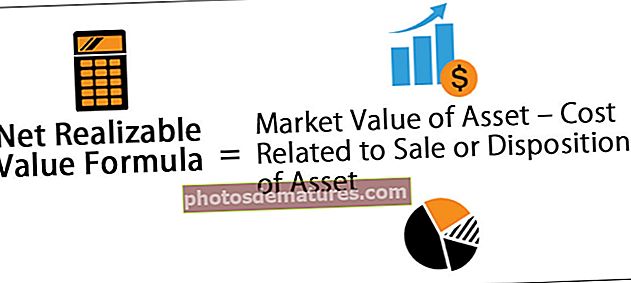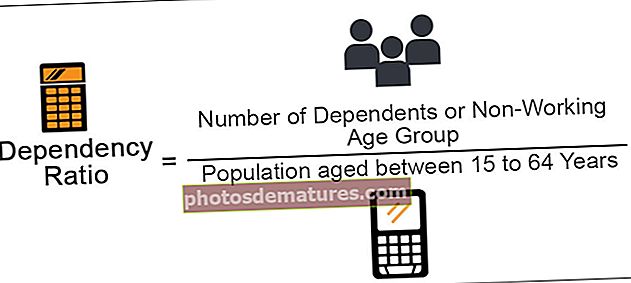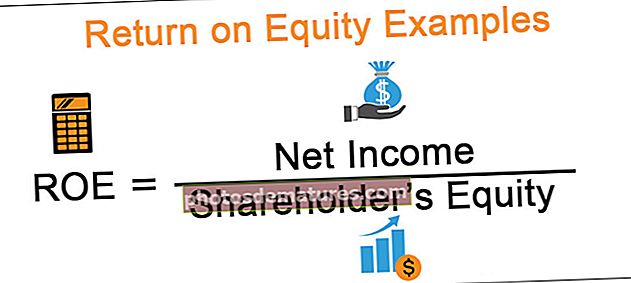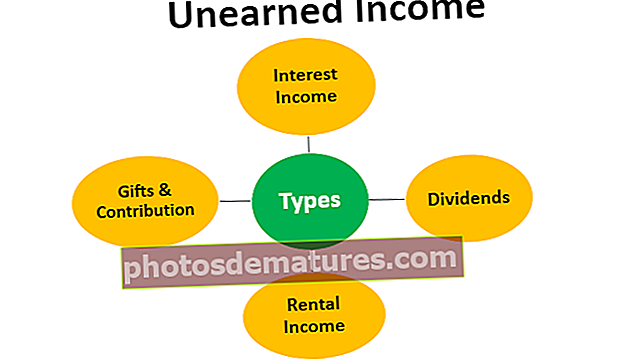Ajust de text a Excel | Com ajustar text a Excel? (mitjançant drecera)
Què és Wrap Text a Excel?
L'ajust de text a Excel pertany a la funció de format "classe" de formatació que no fa cap canvi al valor de la cel·la, sinó que només canvia la manera com es mostra una frase a la cel·la. Això vol dir que una frase formatada com a text de deformació sempre és la mateixa que la frase que no té format com a text ajustat.
Com ajustar text a Excel automàticament i manualment?
Aquest és el mètode més senzill i ràpid d'utilitzar la funció d'ajust de text.
Podeu descarregar aquesta plantilla Excel de text ajustat aquí: plantilla Excel de text ajustatMètode núm. 1: mitjançant l'opció d'ajust de text de la cinta
Seleccioneu la cel·la que necessita l'ajust de text i, a continuació, aneu a la pestanya Inici i, des d'allà, trieu l'opció d'ajust de text. Aconseguirem que el text es mostri com es mostra a continuació després d’ajustar text.

Mètode 2: utilitzar l'opció de format de cel·la per utilitzar text ajustat.
De vegades, per a aquelles persones que no utilitzen el ratolí sovint, poden utilitzar aquesta drecera excel del teclat per ajustar text.
- Pas 1 -Seleccioneu la cel·la que necessita ajustar text i premeu la tecla de drecera CTRL + 1

- Pas 2: Després de prémer la drecera de teclat, apareixerà la finestra següent, des d'on podrem triar la funció d'ajust de text i després fer clic a D'acord.

Mètode 3: ajusteu text mitjançant la drecera de teclat
El text ajustat també es pot aplicar directament mitjançant la drecera de teclat següent.

Primer, hem de prémer la tecla Alt i després hem de deixar anar la tecla Alt i prémer la tecla H
Ens aplicarem a la primera cel·la seleccionada. Després de prémer i deixar anar la tecla H, hem de prémer la tecla W i l'ajust de text.

Mètode 4: Com inserir un salt de línia manualment?
Podem fer alguns canvis a la funció Excel Wrap text. Segons les nostres necessitats, podem introduir un salt de línia.
Per inserir un salt de línia només hem de portar el cursor a la part de la cel·la on hem d’inserir un salt de línia.
Ara hem de prémer les tecles següents alhora.
ALT + tecla Retorn
Consulteu la captura de pantalla següent

Coses que cal recordar
- L'ajust de text a Excel no funcionarà a les cel·les combinades.
- La funció d'ajust de text no funcionarà si l'amplada de la cel·la ja és superior a l'amplada de la frase que s'introdueix a la cel·la. En aquest cas, hem d’utilitzar un salt de línia si necessitem el format del text d’ajust.
- És possible que aquesta funció no funcioni si es fixa manualment "Alçada de fila". En aquest cas, hem de canviar l'alçada de la fila a la funció "Alçada de fila automàtica".